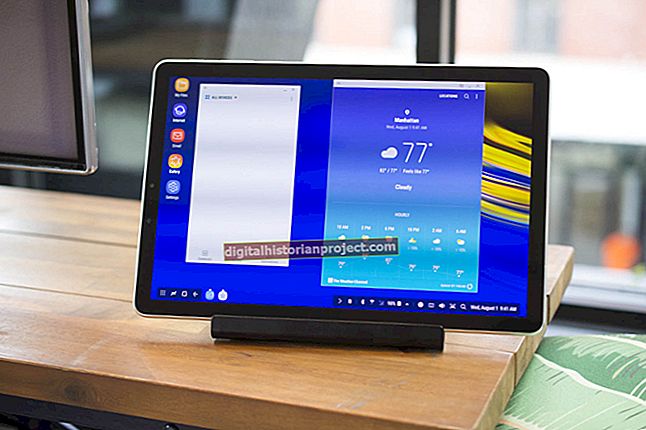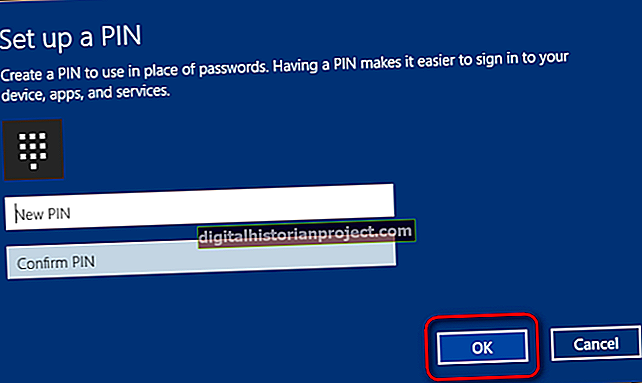PC Cleaner là một sản phẩm chống phần mềm độc hại giả mạo. Khi được cài đặt, ứng dụng sẽ khiến bạn tràn ngập các cửa sổ bật lên đáng báo động khẳng định rằng máy tính của bạn đã bị nhiễm vi rút, Trojan và các loại phần mềm độc hại khác. Các thông báo bật lên gây phiền nhiễu được thiết kế để lừa bạn mua phần mềm để loại bỏ các nhiễm trùng được báo cáo. Bạn có thể sử dụng một trong số các công cụ chống phần mềm độc hại để xóa PC Cleaner khỏi máy của bạn hoặc của nhân viên.
1
Đăng nhập vào máy tính bị nhiễm bằng tài khoản quản trị viên. Tốt nhất, bạn không nên sử dụng tài khoản đã đăng nhập vào thời điểm máy tính bị nhiễm virus. PC Cleaner có thể đã chiếm đoạt tài khoản hoàn toàn, điều này sẽ ngăn bạn tải xuống các công cụ chống phần mềm độc hại và chạy quét.
2
Tải xuống và cài đặt một công cụ chống phần mềm độc hại như Norton Power Eraser, Spybot Search and Destroy hoặc SUPERAntiSpyware (xem phần Tài nguyên). Nếu bạn chọn Spybot hoặc SUPERAntiSpyware, hãy đảm bảo rằng bạn cập nhật cơ sở dữ liệu định nghĩa.
3
Nhấp vào Bắt đầu, nhấp chuột phải vào “Máy tính” và chọn “Thuộc tính”.
4
Nhấp vào "Bảo vệ hệ thống" ở bên trái.
5
Chọn ổ “C” trong Cài đặt Bảo vệ và nhấp vào “Định cấu hình”.
6
Nhấp vào “Xóa” trong Sử dụng Dung lượng Ổ đĩa, nhấp vào “Tiếp tục” và “OK”. Quy trình này sẽ xóa tất cả các điểm khôi phục hệ thống của bạn, đảm bảo rằng PC Cleaner không thể quay lại nếu bạn cần khôi phục máy tính của mình trong tương lai.
7
Khởi động lại máy tính của bạn và nhấn “F8” khi hệ thống đang khởi động. Menu tùy chọn khởi động Windows sẽ xuất hiện.
8
Chọn “Chế độ an toàn” bằng phím mũi tên của bạn và nhấn “Enter”. Chế độ An toàn tải Windows chỉ với tối thiểu trình điều khiển và hệ thống con cần thiết và vô hiệu hóa hỗ trợ mạng. Môi trường này giúp bạn xóa phần mềm độc hại dễ dàng hơn.
9
Đăng nhập vào Windows bằng tài khoản quản trị và chạy quét toàn bộ. Làm sạch tất cả các nhiễm trùng được tìm thấy và khởi động lại máy tính vào Chế độ An toàn một lần nữa.
10
Nhấp vào Bắt đầu, nhập “regedit” (không có dấu ngoặc kép ở đây và trong suốt) vào hộp Tìm kiếm và nhấn “Enter”.
11
Xóa các khóa đăng ký sau nếu chúng vẫn tồn tại:
HKEY_USERS \ S-1-5-21-1172441840-534431857-1906119351-500 \ Software \ Microsoft \ Windows \ CurrentVersion \ Run \ â € PC-Cleanerâ € = â € œâ € C: \ Program Files \ PC-Cleaner \ PC -Cleaner.exeâ € hideâ € HKEY_LOCAL_MACHINE \ SOFTWARE \ Microsoft \ Windows \ CurrentVersion \ Shell Extensions \ Approved \ â € {82297D11-31C1-40B1-960A-BDF40B3B365F} â € = â € œpcsdâ € HKEY_LOCAL_MACHINE \ SOFTWARE \ AllFilesystemObjects \ shellex \ ContextMenuHandlers \ pcsd HKEY_CLASSES_ROOT \ CLSID {82297D11-31C1-40B1-960A-BDF40B3B365F} HKEY_LOCAL_MACHINE \ SOFTWARE \ Microsoft \ Windows \ CurrentVersionAL \ Uninstalling PC-Cleaner \ Class \ Cleaner \ PCOC_Sử dụng phần mềm CLSID {82297D11-31C1-40B1-960A-BDF40B3B365F} HKEY_CURRENT_USERS \ Software \ PC-Cleaner
12
Chạy thêm một lần quét chống phần mềm độc hại và khởi động lại máy tính của bạn vào Windows bình thường.